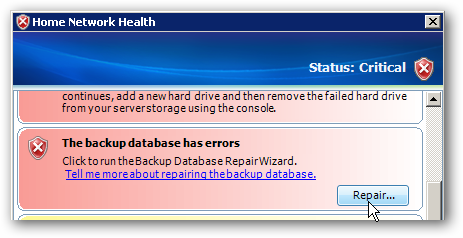Kuris iš jūsų standžiųjų diskų yra greičiausias, ir yraar tikrai taip greitai, kaip pažadėjo gamintojas? Nesvarbu, ar turite stalinį kompiuterį, ar serverį, nemokama „Microsoft“ „Diskspd“ programa išbandys stresą ir patikrins jūsų standžiųjų diskų kokybę.
PASTABA: Ankstesnė šio vadovo versija buvo paaiškinta naudojant senąją „Microsoft“ „SQLIO“ programą. Tačiau „Microsoft“ dabar siūlo tik „Diskspd“ naudingumą, kuris pakeičia SQLIO, todėl mes atnaujinome šį vadovą su visiškai naujomis instrukcijomis.
Kodėl verta naudoti „Diskspd“?
Jei norite sužinoti savo IO galimybesdiskus, „Diskspd“ yra puikus įrankis. „Diskspd“ nurodys jums maksimalią serverio standžiųjų diskų talpą arba parodys jums greičiausią standųjį diską, kurį turėtumėte naudoti dideliam darbo krūviui (arba tiesiog reikalaujantiems kompiuterinių žaidimų) staliniame kompiuteryje.
Tarkime, kad turime trisdiskai serveryje: F diskas, G diskas ir C diskas. Jei mūsų MDF yra F diske, LDF - G diske ir mūsų OS - C diske, galime įvertinti, ar mūsų sąranka efektyvi. Pvz., Jei MDF failas yra pats užimčiausias failas, kuriame skaitoma ir rašoma, norėtume, kad jis būtų greičiausiame diske.



Naudojant aukščiau pateiktą pavyzdį su grafikais(atstovaujantiems rašantiems ir skaitantiems OS, LDF ir MDF), mes įdėtume savo MDF failą į greičiausią diską, nes mūsų MDF yra užimčiausias. Jei mūsų „Diskspd“ analizė parodys, kad F buvo greičiausias diskas, mes įdėsime savo MDF failą į F diską.
Kur atsisiųsti
„Microsoft“ siūlo šį puikų įrankį nemokamai, ir jūs galite jį atsisiųsti iš „Microsoft Technet“. Tai netgi atvirasis šaltinis, todėl galite atsisiųsti ir apžiūrėti ar pakeisti šaltinio kodą iš „GitHub“.
Buvo išbandyta, kad „Diskspd“ veikia darbalaukio versijose „Windows 7“, 8, 8.1, 10, taip pat „Windows Server 2012“, 2012 R2 ir 2016 „Technical Preview 5“ versijose.
Atsisiuntę turėsite išskleisti.zip failo turinį į savo kompiuterio aplanką. Atminkite, kad archyve yra trys skirtingi „diskspd.exe“ failai. „Amd64fre“ aplankas yra skirtas 64 bitų „Windows“ kompiuteriams, tuo tarpu aplanke „x86fre“ yra skirtas 32 bitų „Windows“ kompiuteriams. Jei naudojate 64 bitų „Windows“ versiją ir tikriausiai naudojate, greičiausiai norėsite naudoti 64 bitų versiją.

Kaip atlikti streso testą?
Norėdami atlikti vieną testą, galite paprasčiausiai iškviesti a„Diskspd“ komanda iš administratoriaus įjungtos komandinės eilutės. „Windows 10“ ar 8.1 versijoje dešiniuoju pelės mygtuku spustelėkite mygtuką Pradėti ir pasirinkite „Command Prompt (Admin)“. „Windows 7“ „Start“ meniu raskite nuorodą „Command Prompt“, spustelėkite ją dešiniuoju pelės mygtuku ir pasirinkite „Run as Administrator“.
Pirmiausia naudokite cd perjungti į katalogą, kuriame yra „Diskspd.exe“, kurį norite naudoti:
cd c:pathtodiskspdamd64fre
Mūsų atveju tai atrodė kaip žemiau pateikta komanda.

Dabar paleiskite komandą „Diskspd“ naudodami jūsų parinktisnori naudoti. Visą komandų eilutės parinkčių ir naudojimo informacijos sąrašą rasite 30 puslapių „DiskSpd_Documentation.pdf“ faile, esančiame jūsų atsiųstame „Diskspd“ archyve.
Tačiau jei norite atsikelti ir bėgtigreitai, štai komandos pavyzdys. Ši komanda nustato bloko dydį iki 16K (-b16K), vykdo 30 sekundžių testą (-d30), išjungia aparatinės ir programinės įrangos išgryninimą (-Sh), matuoja vėlavimo statistiką (-L), naudoja dvi IO užklausas vienam gijui (- o2) ir keturi gijos (-t4) vienam taikiniui, naudoja atsitiktinę prieigą, o ne nuoseklųjį rašymą (-r), atlieka 30% rašymo operacijų ir 70% skaitymo operacijų (-w30).
Tai sukuria 50 MB dydžio failą c: testfile.dat (-c50M). Pavyzdžiui, jei norėtumėte palyginti savo D: diską, nurodytumėte d: testfile.dat
Diskspd.exe -b16K -d90 -Sh -L -o2 -t4 -r -w30 -c50M c:testfile.dat

Po kiek laiko nurodydami –30 sekundžių aukščiau esančiame bandyme, testo rezultatai bus atspausdinti komandinėje eilutėje ir galėsite juos peržiūrėti.
Peržiūrėkite rezultatus ir pamatysite vidurkįMB / s bandymo metu pasiekta pavara - kiek įrašymo operacijų buvo atlikta per sekundę, kiek skaitymo operacijų buvo atlikta per sekundę ir bendrą įvesties / išvesties (IO) operacijų kiekį per sekundę. Ši statistika yra naudingiausia, kai lyginate kelis diskus, kad sužinotumėte, kuris yra greitesnis atliekant tam tikras operacijas, tačiau jie taip pat tiksliai nurodys, kiek standžiojo disko gali valdyti IO.

Rezultatus taip pat galite perkelti į tekstinį failą, kurį vėliau galėsite peržiūrėti naudodamiesi operatoriumi. Pvz., Žemiau esanti komanda vykdo tą pačią komandą kaip aukščiau ir rezultatus patalpina į C: testresults.txt failą.
Diskspd.exe -b16K -d90 -Sh -L -o2 -t4 -r -w30 -c50M c:testfile.dat > c:testresults.txt
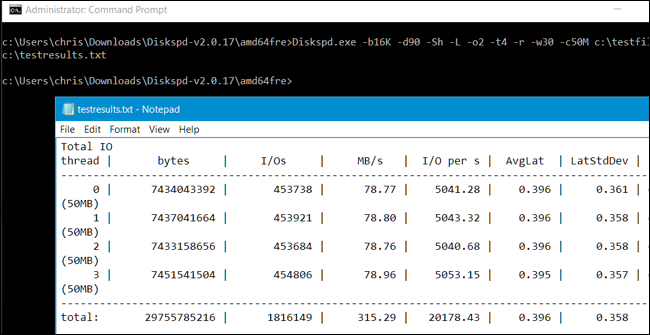
Pakartokite šį procesą kitiems diskams ir palyginkite.
Streso testo komandos pritaikymas
Jei bandote išsiaiškinti, kuris yragreičiausias kietasis diskas tam tikram darbo krūviui, turėtumėte sukurti komandą, kuri geriausiai atitiktų tą darbo krūvį. Pvz., Jei tai yra serveris, kuris tik skaito duomenis ir nerašo, turėtumėte atlikti 100% skaitymo testą, kuris neišmatuoja jokio rašymo našumo. Atlikite šį testavimą nepalankiausiomis sąlygomis keliuose įrenginiuose ir palyginkite rezultatus, kad pamatytumėte, kuris yra greitesnis tokio tipo darbui.
Atminkite, kad yra daug, daugybė kitų komandųparinktys, kurias galite nurodyti „Diskspd.exe“. Išsamesnį, naujausią sąrašą rasite dokumentuose, kurie pateikiami kartu su pačiu atsisiųstu „Diskspd.exe“ failu, tačiau čia yra keletas svarbių variantų:
- -w žymi rašymo ir skaitymo operacijų procentą. Pavyzdžiui, įvedus -w40 bus atlikta 40% rašymo operacijų, taigi 60% - skaitymo operacijų. Įvedus -w100 bus atliktos 100% rašymo operacijos. Nutraukus „w“ jungiklį arba įvedus –w0, bus atlikta 0% rašymo operacijų ir 100% skaitymo operacijų.
- -r arba -ai nustato, ar testas naudojamas atsitiktinaiprieigos ar nuoseklios operacijos. Nurodykite –r atsitiktinės prieigos arba –s nuoseklųjį. Tai padeda išbandyti atsitiktinę prieigą prie failų (dažnai mažų failų krūva) arba nuoseklią prieigą prie failų (dažnai vienas didelis failas, kurį visi kartu skaito arba parašo).
- -t žymi gijų, kurios bus vykdomos tuo pačiu metu, skaičių, pvz., -t2 dviem gijomis arba -t6 šešiems gijams.
- -o žymi neišspręstų užklausų, susijusių su gija, skaičių, pvz., -o4 keturioms užklausoms arba -o2 dviem rezultatams.
- -d yra bandymų trukmė sekundėmis, pavyzdžiui, -d90 90 sekundžių arba -d120 120 sekundžių.
- -b yra skaitymo ar rašymo bloko dydis, pvz., -b16K 16K bloko dydžiui arba -b64K 64K bloko dydžiui.
Naudodamiesi šiomis parinktimis galite patikslinti etalonąkomanda, norėdama pamatyti, kaip jūsų diskas veikia esant kintamai apkrovai. Parašę komandą, kuri, jūsų manymu, atitinka jūsų darbo su kompiuteriu krūvį, galite išbandyti keletą diskų ir išbandyti, kuris iš jų yra geriausias.